Reklame
 Uanset om vi gør det som en hobby eller bare af ren nysgerrighed (eller mere end sandsynligt begge dele), er benchmarking blevet næsten en kunst. Folk forsøger altid at finde de bedste måder at benchmarke et stykke software eller hardware for at gøre det nemmere at kopiere disse resultater og være mere nøjagtige. Selvom benchmarking er blevet kritiseret for kun at repræsentere syntetisk ydeevne i stedet for ydeevne i den virkelige verden (især for hardware), er det stadig en god indikator for, hvor kraftig eller hurtig noget er.
Uanset om vi gør det som en hobby eller bare af ren nysgerrighed (eller mere end sandsynligt begge dele), er benchmarking blevet næsten en kunst. Folk forsøger altid at finde de bedste måder at benchmarke et stykke software eller hardware for at gøre det nemmere at kopiere disse resultater og være mere nøjagtige. Selvom benchmarking er blevet kritiseret for kun at repræsentere syntetisk ydeevne i stedet for ydeevne i den virkelige verden (især for hardware), er det stadig en god indikator for, hvor kraftig eller hurtig noget er.
Som et eksempel, hvis resultaterne fra to forskellige CPU'er er ret tæt på hinanden, kan du sige, at den virkelige verden vil være omtrent den samme. Men hvis resultaterne er langt fra hinanden, vil du vide, at en bestemt er bedre.
Hvorfor vi har brug for en bedre løsning
I benchmarking er opstartstiden for en applikation et godt mål at holde. Dette kan være meget nyttigt til at sammenligne opstartshastigheden mellem to forskellige produkter eller sammenligne starten øge hastigheden af den samme software på to forskellige computere for at måle ydeevnen af hardwaren i hver computer. Mange mennesker har en tendens til stadig at bruge timings udført i hånden, hvilket kan være katastrofalt med hensyn til nøjagtighed, når de fleste resultater vil være få sekunder fra hinanden. Så vi har brug for et benchmarkingværktøj, der vil være meget mere præcist, end vores hænder nogensinde kunne drømme om at være.
Om AppTimer
AppTimer løser netop det problem. Den kan registrere det nøjagtige tidspunkt, hvor en kommando er blevet udført for at starte et program, og hvornår det endelig er indlæst. Det har et par måder at gøre dette på, sammen med nogle andre nyttige muligheder for benchmarkers.
AppTimer behøver ikke at være installeret. I stedet downloader du den bare og udpakker .exe-filen fra zip-mappen, og der er programmet. Du kan flytte det til hvilket medie du vil og køre det fra enhver computer. Som et benchmarkingværktøj er det en fantastisk funktion at have.
Om Vinduet

AppTimer-vinduet er ikke ligefrem venligt for begyndere i benchmarking-verdenen, men jeg vil lede dig gennem alle de mulige felter, da der ikke er ret mange af dem. Det Ansøgning feltet giver dig mulighed for at vælge hvilket program du ønsker at time. Du kan gennemse dine mapper ved at klikke på "..." til højre, så du ikke behøver at indtaste hele stien manuelt.
Det Cmd linje lader dig tilføje en kommandolinje, som du vil tidsindstille, hvis du vælger det, selvom dette ikke er nødvendigt.
Det Logfil vil indeholde tidsinformationen i et læsbart format. Du skal vælge, hvor du vil have logfilen gemt.
Det Vindues navn skal indtastes, så programmet, når det startes, kan registreres, når det åbnes, så det kan lukke det automatisk. Ser du på titlen, kan du se noget som enten blot navnet eller noget ud over navnet. For eksempel, hvis din titel siger "Dokument 1 - Microsoft Word", vil det være tilstrækkeligt at indsætte Microsoft Word som vinduestitel.
Det Henrettelser boksen dikterer, hvor mange gange i træk AppTimer vil forsøge at starte den angivne applikation eller kommando. Det Forsinke boksen fortæller AppTimer, hvor længe den skal vente, før den kører igen. Det Fejlfinde afkrydsningsfeltet er til, ja, fejlretning, og det er egentlig ikke nødvendigt, medmindre du ved, hvad du skal gøre med de oplysninger, den spytter ud.
Det Vinduesdetekteringsmetode området tilbyder et par forskellige måder at registrere, om et vindue er blevet åbnet. Hvis du ikke ved, hvilke du skal vælge, anbefaler jeg at du vælger "Input inaktiv", "Vindueregistrering", og"Synlig", hvilket tilsammen betyder, at vinduet skal være synligt og klar til at input kan tælle som "åbent".
Det Vindueslukningsmetode området tilbyder flere måder at lukke et program på, når det er åbent. Hvis du ikke er sikker på, hvad du skal vælge, anbefaler jeg "WM_CLOSE" og "Alt+F4“.
Kører Benchmark
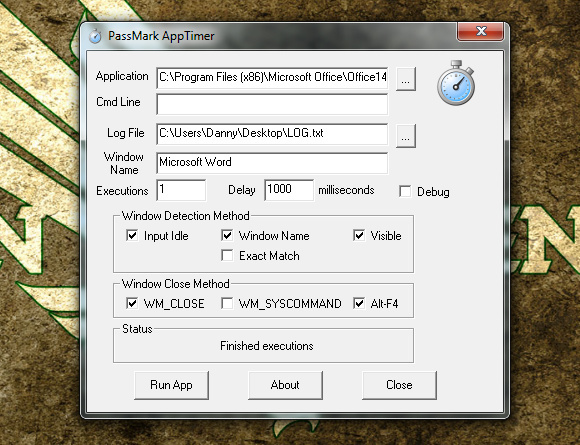
Hvis alt er indtastet korrekt, kan du trykke på "Kør app“, og AppTimer vil gøre alt for dig.
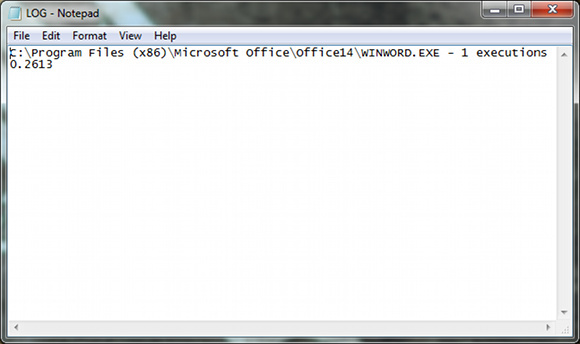
Derefter skal den gemme en logfil på din angivne placering, som indeholder den tid, det tog at starte applikationen.
Konklusion
AppTimer er et overraskende godt benchmarkingværktøj til at få nøjagtige resultater på en måde, der "bare virker". Med den kan du være sikker på, at der er en meget mindre fejlmargin, og at der kan laves meget bedre sammenligninger med andre software- eller hardwarekonfigurationer. Det er det perfekte benchmarkingværktøj på startniveau. Hvis du er interesseret, kan du også tjekke nogle andre seje benchmarking værktøjer De 10 bedste gratis benchmark-programmer til WindowsBrug denne fantastiske og gratis benchmark-software til Windows til at fejlfinde dit system og holde det opdateret. Læs mere .
Hvad er din foretrukne metode til benchmarking? Hvorfor foretrækker du det mest? Fortæl os det i kommentarerne!
Billedkredit: Shutterstock
Danny er senior ved University of North Texas, som nyder alle aspekter af open source-software og Linux.